Os roteadores de Buffalo não são tão populares quanto algumas das principais marcas da indústria de roteadores sem fio, como Netgear, TP-Link ou outros, mas a qualidade de seus roteadores é muito boa. Algumas pessoas diriam que são ainda melhores.
No entanto, além da qualidade, é importante cuidar adequadamente do roteador e da rede em geral. E para mantê -lo e mantê -lo bem seguro, você precisa saber como fazer login no seu roteador de búfalo em primeiro lugar. Quando você acessa as configurações do roteador Buffalo, você terá a possibilidade de alterar a maioria de suas configurações e personalizá -lo da maneira que desejar.
Mas, para fazer login com sucesso , há algumas coisas que você precisa cuidar.
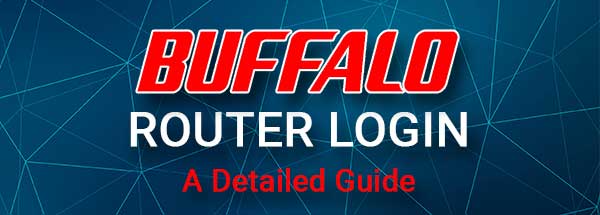
Você precisará:
1. Você precisará de um computador ou um smartphone para acessar as configurações do roteador.
2. O dispositivo escolhido deve estar conectado à rede sobre Wi -Fi ou usando uma conexão com fio.
3. Você precisará do IP de login do Admin Buffalo padrão, nome de usuário e senha.
Depois de cuidar dessas coisas, o restante do processo de login é muito simples.
Quais são os detalhes do roteador de búfalo padrão?
Esses detalhes de login do administrador padrão são predefinidos na fábrica. Você também deve encontrá -los impressos em um adesivo embaixo do roteador, então tente encontrá -lo também.
- Endereço IP de Buffalo padrão: 192.168.11.1
- Nome de usuário de administração padrão: Admin
- Senha do administrador padrão: senha
Faça login no seu roteador de búfalo passo a passo
Passe pelas etapas a seguir para acessar o painel de administração do roteador Buffalo. Preste atenção ao digitar os detalhes do login. Se você visitar o endereço IP ou o nome de usuário e a senha do administrador farão com que a tentativa de login não seja bem -sucedida.
Etapa 1 - o dispositivo precisa ser conectado
Verifique se o dispositivo está conectado à rede. Se você decidir conectá -lo sem fio, use a senha sem fio e conecte -se à rede certa. Se você também pode optar por conectar usando o cabo de rede. A conexão com fio e sem fio é boa o suficiente, embora geralmente recomendemos a conexão com fio.
Etapa 2 - Inicie o navegador da web no dispositivo
Inicie o Google Chrome ou Microsoft Edge ou qualquer outro navegador. Você o usará para acessar o painel administrativo do roteador, também conhecido como interface baseada na Web. É uma interface amigável que permite ao usuário personalizar as configurações do roteador facilmente.
Etapa 3 - Digite o IP do roteador Buffalo padrão na barra de endereço
Os roteadores de Buffalo usam o seguinte endereço IP como padrão - 192.168.11.1. Digite este IP na barra de endereço dos navegadores e pressione Go ou digite seu dispositivo. Se o IP estiver correto, você será solicitado para inserir os detalhes de login do administrador.
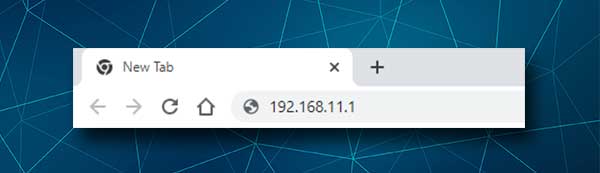
Mas, caso a página de login do roteador não apareça após você inserir o endereço IP 192.168.11.1 , é necessário redigitar o endereço IP novamente ou verificar se 192.168.11.1 é o IP correto.
Etapa 4 - Digite os detalhes de login do administrador do Buffalo
Na página de login do roteador, você verá os campos necessários que precisam ser concluídos. O nome de usuário é admin e a senha é a senha .
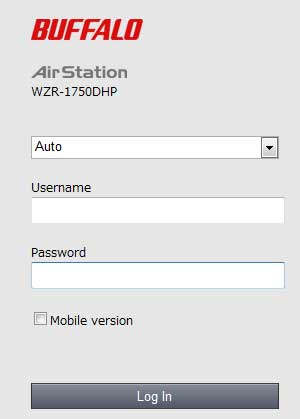
Digite -os com cuidado e pressione o botão Login . Se eles forem os detalhes de login certos (se ainda não foram alterados), você verá as configurações do roteador de búfalo.
Agora você tem privilégios de administrador completos para personalizar a configuração do roteador .
Não consigo fazer login no roteador de búfalo? Tente isso
1. O seu dispositivo está conectado à rede? Se não estiver, conecte -o e tente novamente.
2. 192.168.11.1 O endereço IP do roteador correto? Nos computadores do Windows, você pode usar o prompt de comando e o comando ipconfig . Ao inserir este comando e pressionar o botão Enter, você verá o endereço IP do roteador listado como gateway padrão. Se for diferente de 192.168.11.1, use o IP listado lá e tente novamente.

3. Você digitou o endereço IP corretamente? Às vezes, as pessoas cometem um erro e digitam letras em vez de números. A maneira mais fácil de corrigir isso é retratar o IP novamente e usar apenas números.
4. Tente fazer login de outro dispositivo.
5. Tente alterar o tipo de conexão. Se você tentou fazer login sobre o WiFi e ele falhou, tente conectar o roteador e o dispositivo com um cabo Ethernet. Na maioria dos casos, isso resolverá o problema.
6. Você está usando o nome de usuário e a senha do administrador corretos? Você os digitou corretamente? Verifique a etiqueta no manual do roteador ou dos usuários e veja se o nome de usuário e a senha do Admin são diferentes dos que fornecemos. Se estiverem, use -os em vez disso. Além disso, se o seu ISP alterou o nome de usuário e a senha do Admin, use os detalhes de login personalizados.
7. Desative o seu software de firewall ou antivírus e quaisquer bloqueadores pop-up instalados no seu dispositivo. Eles podem estar impedindo que sua página de login do roteador apareça ou está bloqueando suas tentativas de fazer login no painel administrativo do roteador . Quando você os desativar, tente fazer o login novamente.
8. Reinicie o modem e o roteador. Às vezes, isso resolve o problema, porque uma falha nas configurações não permite que você preencha as etapas de login com sucesso . O que você precisa fazer neste caso é desconectar o modem e, em seguida, o roteador da saída elétrica. Em seguida, deixe -os sem energia por 5 minutos e depois conecte o modem primeiro. Quando ele inicializar, conecte o roteador à tomada elétrica. E, finalmente, depois de alguns minutos, quando o roteador inicializa, tente acessar as configurações do roteador Buffalo novamente.
9. E, finalmente, se você alterou a senha do administrador, mas não consegue se lembrar agora, precisará redefinir o roteador para os padrões de fábrica . Depois disso, você poderá fazer login usando o nome de usuário e a senha padrão. No entanto, você precisa estar ciente de que a redefinição da fábrica apagará todas as personalizações que você fez nas configurações do roteador e você terá que configurar o roteador novamente. É por isso que deixamos essa correção como a última solução.
Leitura recomendada:
- Opções rurais da Internet (melhores opções de internet para áreas rurais)
- Como bloquear os sinais Wi-Fi dos vizinhos? (Maneiras de reduzir a interferência de Wi-Fi)
- Por que meu roteador continua saindo? (Solucionando problemas do seu roteador Wi-Fi)
- Onde devo colocar meu roteador (5 principais dicas para a colocação ideal do roteador)
Palavras finais
Ser capaz de gerenciar sua rede sozinho é ótimo. Esperamos ter ajudado você a aprender a fazer login no seu roteador de búfalo e também o que fazer se ficar preso durante o processo. As soluções que fornecemos devem ajudá -lo a superar o problema atual e, na maioria dos casos, você poderá fazer login com sucesso. Apenas certifique -se de anotar as alterações que você está fazendo ou criar um backup das configurações do roteador, caso você precise reverter algumas delas de volta.
